Win10电脑怎么对电源和睡眠时间进行设置
我们在使用电脑的时候,有时候需要为电量考虑。今天小编跟大家大家分享的是Win10电脑怎么对电源和睡眠时间进行设置。
具体如下:
1. 首先我们打开电脑,点击左下方开始图标,在打开的窗口中点击设置选项,进入到Windows设置界面中我们点击“系统”。
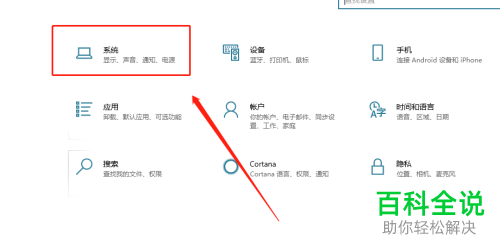
2. 在打开的界面中我们先点击左侧栏中的“电源和睡眠”。
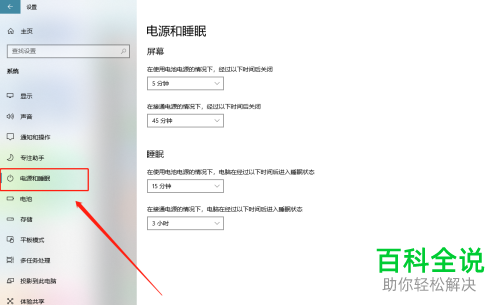
3. 在对应的右侧栏中可以看到有“屏幕”和“睡眠”两种使用情况。
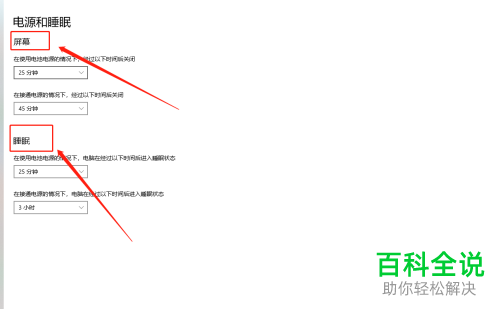
4. 我们点击“睡眠”栏下的“选择在使用电源的情况下”。
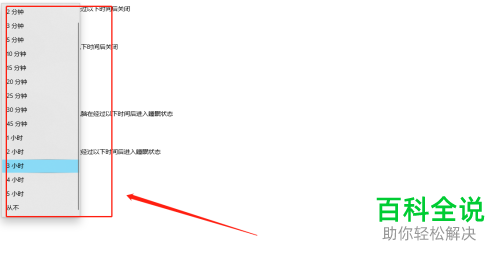
5. 我们设置好时间之后即可立即生效啦。
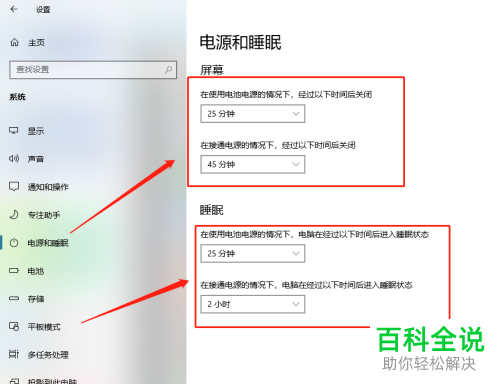
以上就是Win10电脑对电源和睡眠时间进行设置的方法。
赞 (0)

